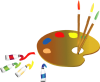Rêve ta vie en couleurs

Tutorial original aquí
Tutorial original creado por Vérone el 12 de mayo de 2023
Gracias a las traductoras que hacen viajar mis tutos por el mundo.
Testado por Martine/Kanele. Gracias
No es necesario tener cuenta en Dropbox para descargar el material
Tutorial Aquí
Tubes mujer de?
Yo he usado una imagen de PqnaAlice. Gracias!

Material
Fiiltros:
VM Distortion
Máscara en Pinterest
Imagen en Google imágenes
Si quieres puedes ayudarte de la regla para situarte en la realización del tutorial
Marcador (Arrastra con el raton)

ETAPA 1: el fondo
- Elegir una imagen de bonitos colores
(imagen_ Foto en formato JPG)
Edición_ Copiar
2. Abrir una nueva imagen transparente 900 x 600 pixels
Selecciones_ Seleccionar todo
Edición_ Pegar en la selección
Selecciones_ Anular selección
Efectos_ Efectos de la Imagen_ Mosaico integrado

Ajustar_ Desenfocar_ Desenfoque Gaussiano_ 50
3.Efectos_ Complementos_ VM Distorsion_FlipChop

4.Efectos_ Complementos_ VM Distorsion_ FlipChop

5.Efectos_ Efectos de Distorsión_ Ondas

6.Efectos_ Efectos Geométricos_ Sesgar

ETAPA 2: el suelo
1. Capas_ Nueva capa de trama
Selecciones_ Seleccionar todo
Activar la imagen
Edición_ Copiar
Edición_ Pegar en la selección
Selecciones_ Anular selección
Ajustar_ Desenfocar_ Desenfoque Gaussiano_ 50
2.Efectos_ Complementos_VM Distorsion_FlipChop

3.Efectos_ Efectos de Distorsión_ Ondas

5.Efectos_ Efectos Geométrico_ Perspectiva Vertical

6.Edicíon_ Cortar
7.Activar la herramienta de selección_ Rectángulo_ Personalizada

Edición_ Pegar en la selección
Selecciones_ Anular selección
5.Capas_ Fusionar hacia abajo
ETAPA 3: la máscara de las ondas
1.Capas_ Nueva capa de trama
Llenar con un color de vuestro gusto
2.Capas_ Nueva capa de máscara_ A partir de una imagen

Fusionar grupo
3.Efectos_ Efectos 3D_ Sombra
0_0_100_40 Negro
Capas_ Modo de capas_ = Luz Fuerte
ETAPA 4: la máscara de las estrellas
1.Capas_ Nueva capa de trama
Llenar con un color de vuestro gusto
2.Capas_ Nueva capa de máscara_ A partir de una imagen

Fusionar grupo
3.Efectos_ Efectos 3D_ Sombra
0_0_100_40 Negro
Capas_ Modo de capas_ = Luz Fuerte
ETAPA 5: el texto
1.Capas_ Nueva capa de trama
Llenar con un color de vuestro gusto
2.Capas_ Nueva capa de máscara_ A partir de una imagen

Fusionar grupo
3.Imagen_ Cambiar de tamaño_ Redimensionar al 50%
Efectos_ Efectos de la imagen_ Desplazamiento

4.Efectos_ Efectos 3D_ Sombra
1_1_60_1 Negro
Efectos_ Efectos 3D_ Sombra
0_0_60_20
Capas_ Modo de capas_ = Luz Fuerte
ETAPA 6: el personaje
Activar el tube del personaje
Edición_ Copiar
Edición_ Pegar como nueva capa
Si es necesario redimensionar
Colocar en su sitio
Efectos_ Efectos 3D_ Sombra
0_0_60_20 Negro
ETAPA 7: el marco
1. Activar la capa del fondo
Edición_ Copiar
Fusionar todo
2. Imagen_ Agregar bordes_ Simétrico_ 40 pixeles en el color de vuestro gusto.
Selecciones_ Seleccionar todo
Selecciones_ Modificar_ Contraer_ 40 pixeles
Selecciones_ Invertir
Selecciones_ Modificar_ Contraer_ 4 pixeles
Edición_ Pegar en la selección
Ajustar_ Desenfocar_ Desenfoque Radial

3. Selecciones_ Invertir
Efectos_ Efectos 3D_ Sombra
0_0_60_20 Negro
Selecciones_ Anular selección
4. Añadir vuestra firma
Fusionar todo
Guardar en formato JPG optimizado
Gracias por haberlo hecho o interpretado
Este tutorial ha sido realizado por Vérone. Es una creación personal.
Cualquier parecido con otro no será más que coincidencia.
Prohibido su uso o divulgación sin el previo consentimiento de su autora
Concepción y realización © veroreves 2023